Το iOS 9.3 θα μας επιτρέπει να κρύβουμε τις εφαρμογές της Apple (Stock Apps) που δεν θέλουμε, αλλά δε θα είναι εύκολο.
Αν και πρόσφατα ανακαλύφθηκε ένα «προβληματάκι» (glitch) στο iOS 9.2 που επέτρεπε στους χρήστες να κρύβουν τις εταιρικές εφαρμογές της Apple (Stock Apps), που καταλαμβάνουν την οθόνη αφετηρίας, ωστόσο, με την επανεκκίνηση του iPhone (ή της iOS συσκευής μας γενικότερα), οι εφαρμογές επανέρχονταν στην προηγούμενη θέση τους.
Τώρα όμως, ίσως σε μια κίνηση με σκοπό να ευχαριστήσει την πλειοψηφία, η Apple ανακοίνωσε ότι θα παρουσιάσει μια επίσημη λύση - με το iOS 9.3 - που θα επιτρέπει στους χρήστες να κρύβουν τις εφαρμογές της εταιρίας που δε θέλουν στην κεντρική οθόνη τους. Το μόνο μειονέκτημα, δυστυχώς, είναι ότι το να πετύχει κανείς κάτι τέτοιο, δε θα είναι «βόλτα στο πάρκο» και δε θα προτείνεται για τους μη προχωρημένους.
Πώς θα μπορούμε να κρύψουμε εφαρμογές στο iOS 9.3
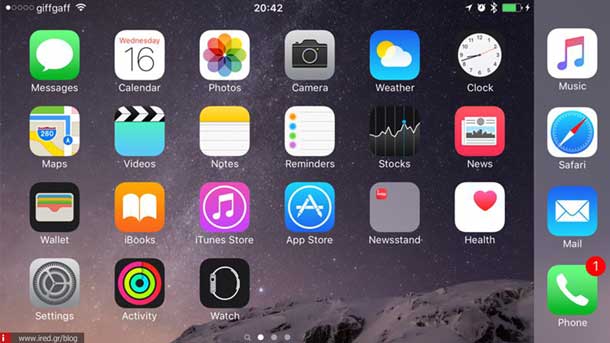
Μέχρι τώρα, ο καλύτερος τρόπος για να κρύψει κανείς τις εταιρικές εφαρμογές της Apple ήταν να κάνει jailbrake στη συσκευή του - πέρα από το glitch που προαναφέραμε.
Όπως είπαμε όμως, τώρα η Apple παρουσιάζει μια επίσημη μέθοδο για να το επιτύχουμε. Για να γίνει αυτό, θα χρειαστούμε το Apple Configurator 2.2 beta.
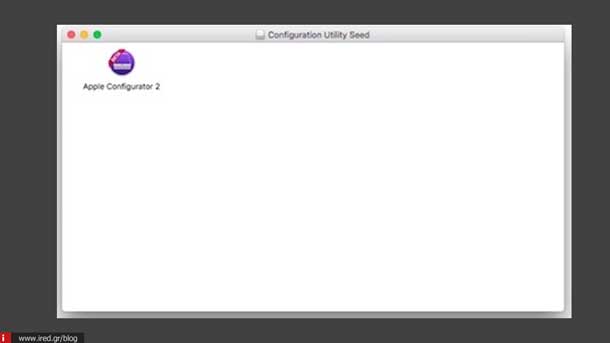
Βήμα 1:
Για να κατεβάσετε το Apple Configurator 2.2, θα χρειαστείτε ένα λογαριασμό Apple Developer - δικό σας ή ενός φίλου. Αφότου κάνετε είσοδο (log-in) μπορείτε να το κατεβάσετε από εδώ.
Βήμα 2:
Εκκινήστε το Apple Configurator 2.2 και πατήστε Command + N για να δημιουργήσετε νέο προφίλ. Κάτω από το General μπορείτε να του δώσετε όνομα (όλα τα άλλα πεδία μπορούν να μείνουν κενά).
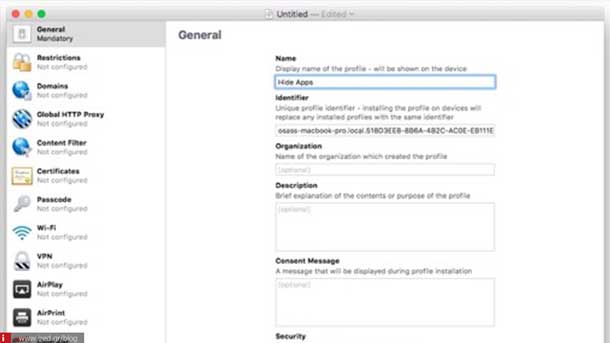
Βήμα 3:
Από το αριστερό πάνελ των μενού, επιλέξτε Restrictions > Apps > Do not allow some apps (κάτω από το “Restrict App Usage”).
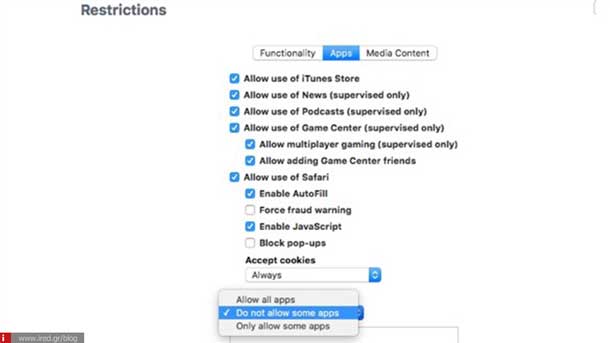
Βήμα 4:
Πατήστε το εικονίδιο «+» κάτω αριστερά για να προσθέσετε τις εφαρμογές που θέλετε να κρύψετε από την οθόνη αφετηρίας σας. Θα εμφανιστεί μια επιλογή αναζήτησης όπου μπορείτε να εισάγετε το Bundle Identifier > Select the app from the list και μετά να πατήσετε το Choose. Έτσι, η συγκεκριμένη εφαρμογή θα προστεθεί στη λίστα των «απαγορευμένων». Επαναλαμβάνετε τη διαδικασία για όσες εφαρμογές θέλετε να κρύψετε.
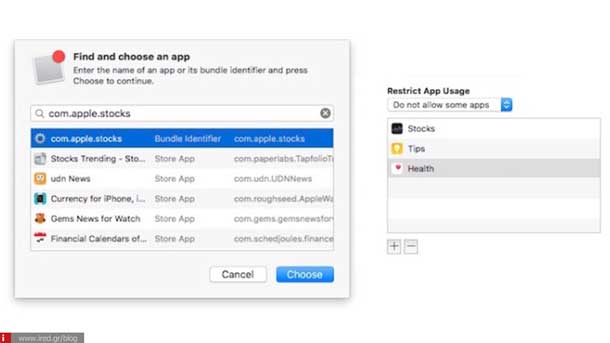
Εφόσον τελειώσετε, απλά αποθηκεύστε και κλείστε το προφίλ σας.
Βήμα 5:
Συνδέστε το iPhone στο Mac σας με το USB καλώδιο και εκκινήστε πάλι το Apple Configurator 2.2 beta. Μόλις εμφανιστεί η συσκευή σας στο κυρίως παράθυρο, πατήστε δεξί κλικ με το ποντίκι πάνω της και επιλέξτε Add Profile > find και μετά ψάξτε για το προφίλ που μόλις δημιουργήσατε στο προηγούμενο βήμα.
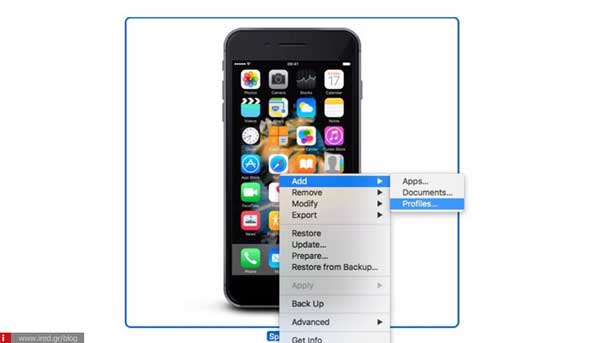
Βήμα 6:
Το iPhone σας θα πρέπει να είναι ξεκλείδωτο (εισάγετε το ΡΙΝ σας) και κάθε πεδίο διαλόγου στο iPhone και στο Mac να απαντηθεί όπως πρέπει. Θα οδηγηθείτε μετά στο μενού Settings > General > Profiles & Device Management. Εκεί είναι που θα πρέπει να εισάγετε το προφίλ σας.
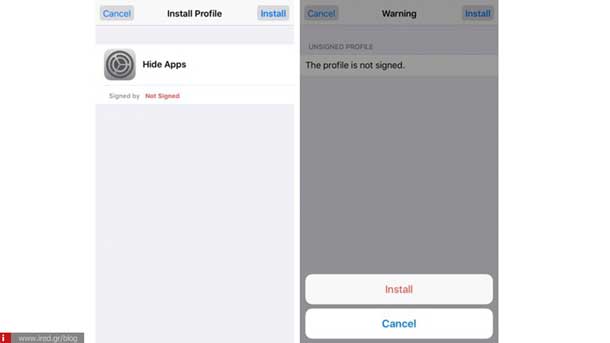
Αφού γίνει κι αυτό, θα μπορείτε να δείτε τις εφαρμογές που αποκρύψατε να αναφέρονται κάτω από το “Restrict App Usage” και θα εξαφανιστούν άμεσα από την οθόνη αφετηρίας σας.
Αυτό ήταν, τελειώσατε. Για να επαναφέρετε τις εφαρμογές στην προτέρα θέση τους, θα πρέπει και πάλι να πάτε στο Apple Configurator 2.2 και να αναστρέψετε τη διαδικασία απόκρυψης που κάνατε, ή απλά να διαγράψετε το προφίλ που δημιουργήσατε πηγαίνοντας στο μενού Settings > General > Profiles & Device Management.
Δείτε ακόμη: 5 Τρόποι για να εκνευρίσετε έναν χρήστη iPhone!
από Elichord



